Anda tidak menyukai nada dering di iPhone Anda dan Anda ingin mengubahnya. IPhone Anda dilengkapi dengan banyak nada dering bawaan, tetapi Anda juga memiliki opsi untuk membeli nada dering baru di Tone Store. Dalam artikel ini, saya akan menjelaskan cara mengubah nada dering iPhone sehingga Anda dapat memilih suara yang ingin Anda dengar saat menerima panggilan, teks, dan peringatan serta pemberitahuan lainnya .
Cara Mengubah Nada Dering Pada iPhone
Untuk mengubah nada dering di iPhone Anda, buka aplikasi Pengaturan dan ketuk Sounds & Haptics -> Ringtone . Kemudian, ketuk nada dering yang ingin Anda gunakan di bawah daftar Nada Dering. Anda akan tahu bahwa nada dering telah dipilih saat Anda melihat tanda centang biru kecil di sebelahnya.
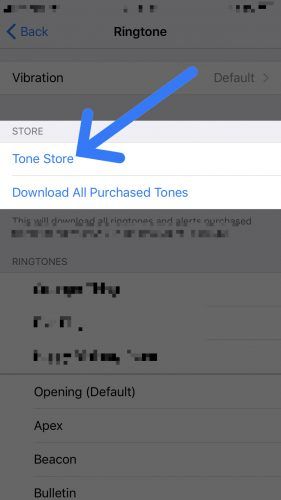
Bagaimana Mengubah Nada Dering Pada iPhone Untuk Kontak Tertentu
Mulailah dengan membuka aplikasi Kontak dan ketuk pada kontak yang ingin Anda atur nada deringnya. Selanjutnya, ketuk Edit di sudut kanan atas layar. Gulir ke bawah dan ketuk Nada Dering, lalu ketuk nada dering yang ingin Anda dengar setiap kali kontak itu menelepon atau mengirim SMS kepada Anda.
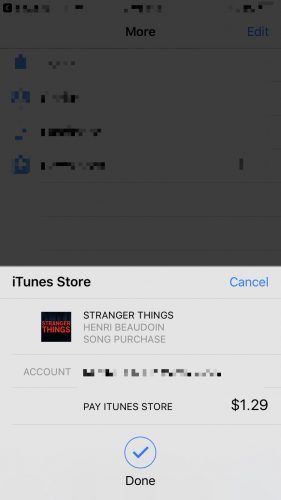
Cara Membeli Nada Dering Baru di iPhone Anda
Jika Anda tidak menyukai nada dering default yang disertakan dengan iPhone, Anda dapat membeli nada dering baru dari aplikasi Pengaturan di iPhone. Buka aplikasi Pengaturan dan ketuk Sounds & Haptics -> Ringtone -> Tone Store , yang akan membuka iTunes Store.
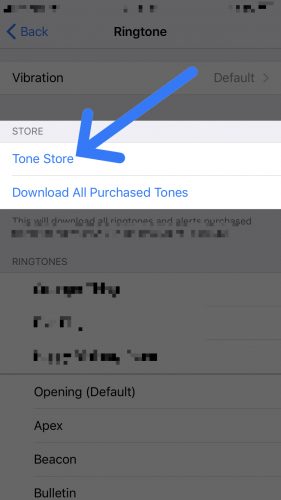
Untuk membeli nada dering baru, ketuk Nada di bagian atas menu ini. Cara termudah untuk menemukan nada tertentu adalah dengan mengetuk tab Cari di bagian bawah tampilan, lalu ketik nama lagu yang ingin Anda atur sebagai nada dering Anda diikuti dengan kata “nada dering”.
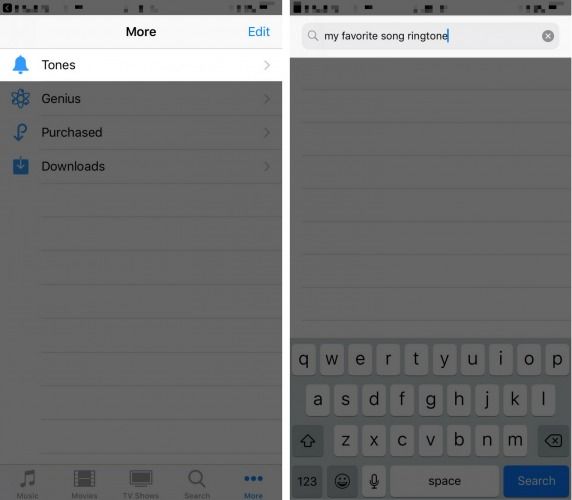
Setelah Anda menemukan nada dering yang Anda cari, belilah dengan mengetuk tombol biru di sebelah kanan nada dering yang menunjukkan harganya. Konfirmasikan pembelian Anda menggunakan ID Apple Anda, atau dengan menggunakan Touch ID atau Face ID jika Anda telah mengaturnya untuk mengonfirmasi pembelian.
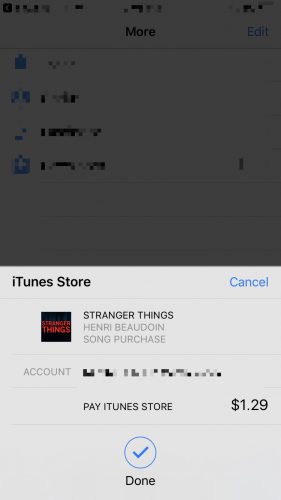
Atur Nada yang Anda Beli Sebagai Nada Dering iPhone Anda
Untuk mengatur nada yang baru saja Anda beli sebagai nada dering di iPhone Anda, buka aplikasi Pengaturan dan ketuk Sounds & Haptics -> Ringtone. Nada yang baru saja Anda beli akan muncul di bagian atas daftar di bawah Nada Dering. Anda akan tahu bahwa nada dering telah disetel saat Anda melihat tanda centang kecil di sebelahnya.
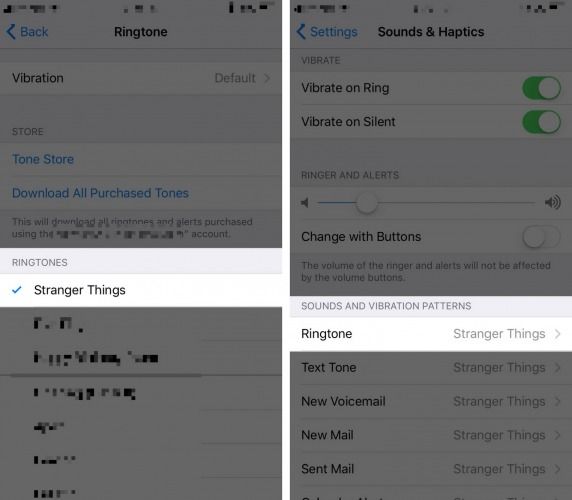
Nikmati Nada Anda!
Anda telah menyiapkan iPhone Anda dengan nada dering baru dan akhirnya Anda menikmati suara yang Anda dengar saat iPhone menerima panggilan telepon dan SMS. Pastikan Anda membagikan artikel ini di media sosial sehingga teman dan keluarga Anda dapat mempelajari cara mengubah nada dering di iPhone mereka. Tinggalkan komentar di bawah dan beri tahu kami apa nada dering favorit Anda!
Terima kasih sudah membaca,
David L.